Suivi de maintenance : Différence entre versions
(→Onglets des ressources) |
(→Tableur de suivi de navigabilité) |
||
| Ligne 76 : | Ligne 76 : | ||
*Un onglet appelé [[#Onglet "Vue d'ensemble"|'''Vue d'ensemble''']], récapitulant les informations des aéronefs et les prochaines butées | *Un onglet appelé [[#Onglet "Vue d'ensemble"|'''Vue d'ensemble''']], récapitulant les informations des aéronefs et les prochaines butées | ||
*[[#Onglets des ressources|'''Un onglet par ressource''']], contenant les informations détaillées telles que les heures cellules de chaque élément, les potentiels et butées associées. | *[[#Onglets des ressources|'''Un onglet par ressource''']], contenant les informations détaillées telles que les heures cellules de chaque élément, les potentiels et butées associées. | ||
| + | |||
| + | [[Fichier:Tableur_suivi_navigabilité_onglets.png]] | ||
| + | |||
Les modifications apportées [[#Règles de modification du document|doivent respecter des règles]], notamment sur les formats de durées et dates, puis sur les droits de modifications de certaines cellules bien précises. | Les modifications apportées [[#Règles de modification du document|doivent respecter des règles]], notamment sur les formats de durées et dates, puis sur les droits de modifications de certaines cellules bien précises. | ||
| Ligne 85 : | Ligne 88 : | ||
Il est possible de modifier les cellules qui appartiennent à la colonne '''Heures depuis GV'''. | Il est possible de modifier les cellules qui appartiennent à la colonne '''Heures depuis GV'''. | ||
| + | |||
| + | |||
| + | [[Fichier:tableur_suivi_navigabilité_vue_d_ensemble.png]] | ||
==Onglets des ressources== | ==Onglets des ressources== | ||
| Ligne 93 : | Ligne 99 : | ||
Il est possible de rajouter des lignes pour rajouter des éléments à suivre, ou modifier ceux déjà existant. | Il est possible de rajouter des lignes pour rajouter des éléments à suivre, ou modifier ceux déjà existant. | ||
| − | Pour l'ajout d'un élément, il faut paramétrer '''Durée potentielle''' et '''Potentiel calendaire'''. Les cellules '''Description''', '''Heures Cellules | + | Pour l'ajout d'un élément, il faut paramétrer '''Durée potentielle''' et '''Potentiel calendaire'''. Les cellules '''Description''', '''Heures Cellules début travaux''' et '''Date fin travaux''' doivent aussi être renseignées et peuvent être modifiées sur les éléments déjà existants. |
Les autres cellules sont mises à jour automatiquement. | Les autres cellules sont mises à jour automatiquement. | ||
| + | |||
| + | |||
| + | [[Fichier:tableur_suivi_navigabilité_ressource.png]] | ||
==Règles de modification du document== | ==Règles de modification du document== | ||
| Ligne 112 : | Ligne 121 : | ||
Ainsi, dans la [[#Onglet "Vue d'ensemble"|vue d'ensemble]], la colonne '''Heures depuis GV''' est la seule pouvant être modifiée. | Ainsi, dans la [[#Onglet "Vue d'ensemble"|vue d'ensemble]], la colonne '''Heures depuis GV''' est la seule pouvant être modifiée. | ||
| − | Dans [[#Onglets des ressources|les onglets des ressource]], les colonnes '''Description''', '''Heures cellules''', '''Date travaux''' doivent être renseignées et peuvent être modifiées, alors que '''Durée potentielle''' et '''Potentiel calendaire en jours''' doivent être paramétrées de manière définitive. | + | Dans [[#Onglets des ressources|les onglets des ressource]], les colonnes '''Description''', '''Heures cellules début travaux''', '''Date fin travaux''' doivent être renseignées et peuvent être modifiées, alors que '''Durée potentielle''' et '''Potentiel calendaire en jours''' doivent être paramétrées de manière définitive. |
Version du 10 février 2017 à 13:52
Sommaire
Présentation
L'objet de cette page est de présenter le module de suivi de la prochaine échéance de maintenance.
Unité de mesure des heures
L'unité de mesure des compteurs d'un aéronef correspond au paramétrage du type de ressource correspondant.
Par contre, l'unité de mesure des totaux d'heures correspond au paramétrage de l'unité de temps de la plateforme. Cela permet d'avoir la tenue des carnets de route des aéronefs dans une seule unité quelque soit l'aéronef. De même pour les calculs des butées pour le suivi de navigabilité cela permet d'avoir une seule unité.
Activation du module de gestion des potentiels
- Admin > Configuration > Paramétrage
- Formulaire Gestion des vols
- Champ Gestion des potentiels, cliquer sur Activé(e)
- Cliquer sur le bouton Valider du formulaire
Initialisation de la gestion des potentiels
- Aller dans Admin > Ressources > Ressources
- Cliquer sur l'icône Édition (le crayon)
- Dans la partie inférieure Données pour la gestion des vols on initialise les valeurs :
- Date de début de comptabilisation des heures
- Total des heures à la date de début
Il faut indiquer dans ces 2 champs le nombre d'heures de la ressource et à quelle date il y avait ce nombre d'heures. Ainsi, OpenFlyers calculera le nombre d'heures de vols effectuées par l'aéronef à compter de cette date de début et en partant du total renseigné pour cette date. Seules les heures de vols dont la date sera postérieure à cette date de début seront prises en compte pour ce calcul.
Attention : pour un calcul exact du potentiel restant, tous les vols postérieurs à la date de début de comptabilisation des heures doivent être saisis dans OpenFlyers.
Affichage du potentiel estimé restant dans les créneaux de réservation
Cela se fait en activant le champ additionnel spécifique bookingEstimatedFlightTime.
Initialisation de la gestion des alertes
- Aller sur Admin > Ressources > Navigabilité
- Cliquer sur l'icône Édition (le crayon) :
- Régler les 3 seuils d'alerte pour les potentiels (exemple 10 h, 0 h et -5 h)
- Régler les 3 seuils d'alerte pour les dates calendaire (exemple 15 jours, 8 jours et 0 jours)
Butées de maintenance
- Admin > Flotte > Maintenance (ou Admin > Ressources > Navigabilité pour la version 3) :

- Cliquer sur l'icône Modifier (le crayon) :
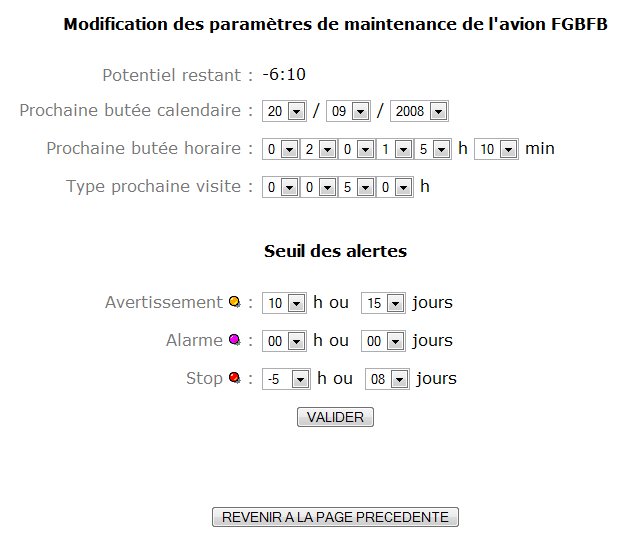
- Prochaine butée calendaire : c'est la date qui servira de référence pour les alertes calendaires (ex : renouvèlement CDN). En attendant le module de gestion de la maintenance, le mécanicien gère lui-même la butée en mettant la butée selon son programme d'entretien
- Prochaine butée horaire : c'est le compte horaire de référence. Le programme soustrait de cette valeur le nombre d'heure de référence indiqué dans la page Aéronef et le temps de vols saisi par les pilotes pour définir le potentiel restant
- Seuil des alertes : Il y a 3 niveaux d'alerte horaire et calendaire à mettre selon les souhaits du mécanicien. L'alerte visualisée sur le cahier de réservation sera la première des échéances atteintes
Le programme calcule à chaque vol le total des heures de vol depuis la date d'initialisation (HdV) et affiche le potentiel restant (Pot) à gauche du cahier journalier et affiche sous chaque réservation le potentiel estimé (durée indiquée par l'utilisateur lors de la réservation ou 50% de la durée de la réservation en absence d'information)
Potentiel = Prochaine butée horaire - (Total des heures à la date de début + HdV)
- Le programme surveille ces 2 butées :
- Alerte visuelle si la date du jour approche les seuils de date calendaire.
- Alerte visuelle si on approche les seuils de fin de potentiel.
Le survol de la souris sur le voyant indique si c'est la date ou le potentiel (ou les deux) qui a déclenché l'alerte
- Il est conseillé de mettre à jour les valeurs d'initialisation une fois par an
Gestion des points fixes
Si vous faites des points-fixes, par exemple, qui font tourner l'horamètre et que vous ne souhaitez pas que ces temps soient comptés dans les heures de vols (et donc dans le calcul du potentiel), il suffit de mettre à jour le compteur mécanique :
- Admin > Ressources > Ressources
- Cliquer sur l’icône "Crayon" dans la colonne Actions de la ligne de l'aéronef concerné
- Mettre à jour le champ Dernier compteur enregistré
- Valider
Modification des butées suite à un vol validé mal saisi
Si un vol a été validé et que l'on se rencontre à posteriori qu'il a été mal saisi, il faut alors intervenir pour corriger les erreurs de calcul de potentiel restant qui en résultent. Pour cela, il y a plusieurs possibilités :
- Si le vol saisi initialement a une durée inférieure au vol réellement effectué : il faut saisir un vol complémentaire dont la durée correspond au temps de vol manquant.
- Si le vol saisi initialement a une durée supérieure au vol réellement effectué : il faut reprendre la procédure d'initialisation de la gestion des potentiels pour enlever au temps cellule initial le temps de vol décompté en trop de sorte à avoir un potentiel restant qui soit juste.
Afin de garantir la traçabilité et la confiance entre les parties-prenantes, il n'est pas possible de modifier une écriture validée.
Il ne faut pas oublier de corriger comptablement l'effet des écritures.
Parmi les feuilles de calcul proposées par OpenFlyers, le tableur de suivi de navigabilité enrichit les modules de suivi de maintenance et de saisie ou annulation des vols.
Ce document, contenant les caractéristiques des aéronefs comme les potentiels restants et les butées, est mis à jour en temps réel lors de la saisie ou de la suppression d'un vol sur OpenFlyers.
Présentation de la feuille de calcul
La feuille de calcul est constituée de plusieurs onglets :
- Un onglet appelé Vue d'ensemble, récapitulant les informations des aéronefs et les prochaines butées
- Un onglet par ressource, contenant les informations détaillées telles que les heures cellules de chaque élément, les potentiels et butées associées.
Les modifications apportées doivent respecter des règles, notamment sur les formats de durées et dates, puis sur les droits de modifications de certaines cellules bien précises.
Onglet "Vue d'ensemble"
La vue d'ensemble est automatiquement mise à jour. Les heures cellules totales des aéronefs sont modifiées dès qu'un vol est saisi ou supprimé sur OpenFlyers, ce qui provoque la mise à jour en cascade de toutes les valeurs calculées et affichées.
Sur cet onglet, les cellules correspondant aux heures totales du moteur, heures totales de l'hélice, potentiel en heures ou mois et à la prochaine action sont mises à jour automatiquement.
Il est possible de modifier les cellules qui appartiennent à la colonne Heures depuis GV.
Onglets des ressources
Chaque ressource suivie dans la feuille de calcul est accessible dans son propre onglet qui est paramétrable. Ainsi, pour chaque aéronef dans la vue d'ensemble, un onglet est présent avec le même nom.
La page d'un aéronef contient ses caractéristiques nécessaires pour le suivi : les éléments, visites, heures cellules, etc.
Il est possible de rajouter des lignes pour rajouter des éléments à suivre, ou modifier ceux déjà existant.
Pour l'ajout d'un élément, il faut paramétrer Durée potentielle et Potentiel calendaire. Les cellules Description, Heures Cellules début travaux et Date fin travaux doivent aussi être renseignées et peuvent être modifiées sur les éléments déjà existants.
Les autres cellules sont mises à jour automatiquement.
Règles de modification du document
Le fichier tableur est au format Américain, ainsi :
- Les dates utilisent le format Mois/Jour/Année
- Les durée utilisent le format Heures:Minutes:Secondes.Millisecondes
Une partie des cellules sont calculées automatiquement, il n'est pas nécessaire de les modifier.
Les colonnes comportant des cellules modifiables ont une annotation :
- "À renseigner" lorsque les informations peuvent être modifiées autant de fois que désiré
- "À paramétrer" lorsqu'une valeur définitive est attendue
Ainsi, dans la vue d'ensemble, la colonne Heures depuis GV est la seule pouvant être modifiée.
Dans les onglets des ressource, les colonnes Description, Heures cellules début travaux, Date fin travaux doivent être renseignées et peuvent être modifiées, alors que Durée potentielle et Potentiel calendaire en jours doivent être paramétrées de manière définitive.


